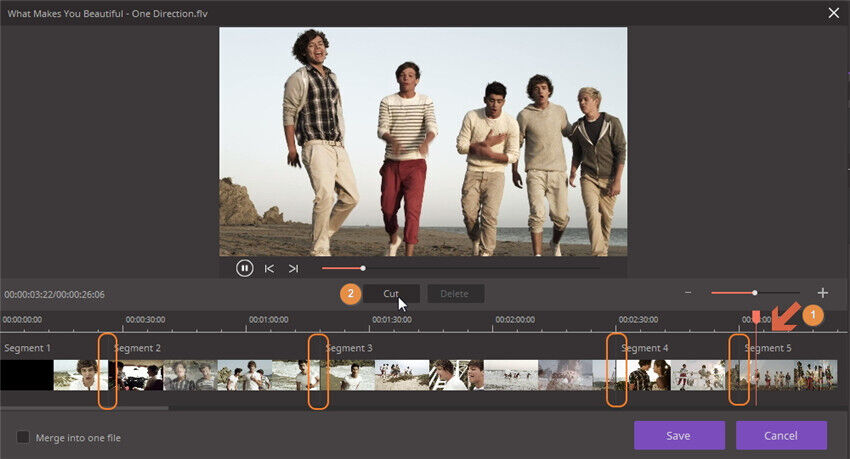DVD
- 1. Video zu DVD konvertieren+
-
- 1.2 MP4 zu DVD
- 1.4 VOB zu DVD
- 1.5 M4V zu DVD
- 1.6 AVI zu DVD
- 1.8 MKV zu DVD Mac
- 1.9 MOV zu DVD
- 1.10 MPG zu DVD
- 1.11 VLC zu DVD
- 1.12 MTS zu DVD
- 1.13 VCD zu DVD
- 1.14 WMV zu DVD
- 1.15 Camcorder zu DVD
- 1.16 Premiere zu DVD
- 1.17 Windows Movie Maker zu DVD
- 1.18 Video_TS zu DVD
- 1.20 iMovie zu DVD
- 1.21 iPhone zu DVD
- 1.22 AVCHD zu DVD
- 1.23 Divx zu DVD
- 1.24 Youtube zu DVD
- 1.25 iTunes zu DVD
- 1.26 Minidv zu DVD
- 2. DVD zu Video konvertieren+
-
- DVD in MP4 umwandeln
- 2.1 DVD zu MKV Converter
- 2.2 Free DVD zu MP4 Converter
- 2.3 DVD zu AVI
- 2.4 DVD zu Chromecast
- 2.5 DVD auf Samsung TV abspielen
- 2.6 DVD zu DVD kopieren
- 2.7 DVD zu iTunes
- 2.8 DVD zu ISO
- 2.9 DVD zu Digital
- 2.10 DVD zu DIVX
- 2.13 DVD zu iPad
- 2.16 DVD zu MP3
- 2.17 HDV zu MP4
- DVD in MP4 mit VLC
- 3. DVD Brennprogramm +
-
- 3.1 Kostenlos DVD Brenner Win
- 3.2 Kostenlos DVD Brenner Mac
- 3.3 Beste Toast für Windows
- 3.4 MP4 zu DVD Brennprogramm Mac
- 3.5 MP4 zu DVD Brennprogramm Win
- 3.6 Windows DVD Maker Programm
- 3.7 Video zu DVD Converter
- 3.8 Beste DVD Programme
- 3.9 Gratis DVD Brenner
- 3.10 DVD Maker
- 3.11 DVD auf Windows 10
- 3.13 DVR Converter
- 3.14 MOD Converter für Mac
- 3.15 TOD Converter für Mac
- 3.16 Camcorder zu Windows Movie Maker
- 3.17 Sony Video zu Mac
- 4. Andere DVD Tipps & Tricks +
-
- DVD auf PS4 abspielen
- MakeMKV DVD Ripper
- 4.1 Video_TS abspielen
- 4.2 Video zu DVD komprimieren
- 4.5 DVD zu MKV
- 4.6 Welches Format für DVD Player
- 4.7 MP zu ISO konvertieren
- 4.9 PAL zu NTSC
- 4.10 NTSC zu PAL
- 4.11 DVD-Authoring-Software
- 4.12 Anydvd für Mac
- 4.13 Camcorder auf Computer übertragen
- 4.14 Untertitel in DVD
- 4.15 Cdburnerxp für Mac
- 4.17 Convertxtodvd Alternative
- 4.18 VOB bearbeiten
- 4.19 MOD in iMovie importieren
- 4.20 DVD auf WII abspielen
- 4.21 DVD mit VLC abspielen
- 4.22 MP4 zu DVD Converter Online
- Laden Sie UniConverter herunter, um Videos zu konvertieren:
Tod Converter für Mac: Wie Sie TOD (M2T) Dateien vom JVC Camcorder für Mac konvertieren
1. Was ist TOD?
 Von JVC Everio Videokameras aufgezeichnete Videodateien werden in einem proprietären Format mit der Endung TOD gespeichert. Das TOD-Dateiformat wurde von JVC entwickelt und wird auf den hochauflösenden Camcordern des Unternehmens (z.B. JVC Everio) verwendet. Das Aufnahmemedium für Camcorder im TOD-Format umfassen Festplatten und Solid-State-Speicherkarten. Es nutzt die MPEG-2 Videokompression und MPEG-1 Audiokompression. Die Videobildgröße in Pixeln beträgt 1440 x 1080 oder 1920 x 1080 und das Video-Bildseitenverhältnis beträgt 16:9. Die Dateiendung .tod ist für Camcorder gedacht und wird beim Import auf den Computer in .m2t geändert.
Von JVC Everio Videokameras aufgezeichnete Videodateien werden in einem proprietären Format mit der Endung TOD gespeichert. Das TOD-Dateiformat wurde von JVC entwickelt und wird auf den hochauflösenden Camcordern des Unternehmens (z.B. JVC Everio) verwendet. Das Aufnahmemedium für Camcorder im TOD-Format umfassen Festplatten und Solid-State-Speicherkarten. Es nutzt die MPEG-2 Videokompression und MPEG-1 Audiokompression. Die Videobildgröße in Pixeln beträgt 1440 x 1080 oder 1920 x 1080 und das Video-Bildseitenverhältnis beträgt 16:9. Die Dateiendung .tod ist für Camcorder gedacht und wird beim Import auf den Computer in .m2t geändert.
2. Wie konvertieren Sie TOD (M2T) auf dem Mac in MOV, AVI, WMV, MP4 etc. (macOS Sierra eingeschlossen)?
Hierfür benötigen Sie einen TOD-Konverter für Mac. Die Intel-Version ist für Macs mit Intel-Prozessor geeignet, die PowerPC-Version ist für Mac-Computer mit Apples PowerPC-Prozessoren gedacht. Laden Sie den passenden TOD Konverter für Mac hier kostenlos herunter.
 Wondershare UniConverter
Wondershare UniConverter

Ihr kompletter Video-Werkzeugkasten
- Konvertiert Videos in über 1000 Formate, z.B. AVI, MKV, MOV, MP4 usw.
- Konvertiert Videos dank optimierter Voreinstellungen für fast alle Geräte.
- 30-fach bessere Konvertierungsgeschwindigkeit verglichen mit herkömmlichen Konvertern.
- Bearbeiten, verbessern & personalisieren Sie Ihre Videos.
- Brennen Sie Video mit attraktiven kostenlosen DVD-Vorlagen auf abspielbare DVDs.
- Laden Sie Videos von 10.000 Videoportalen herunter oder nehmen Sie sie auf.
- Diese flexible Toolbox bietet Ihnen Funktionen wie Video-Metadaten-Reparatur, GIF-Ersteller, Video-Casting zum TV, VR-Konverter und eine Bildschirmaufnahmefunktion.
- Unterstützte Betriebssysteme: Windows 7 64-bit oder neuer, MacOS 10.10 oder neuer
Wenn Sie einen interessanten Ort besucht oder Gast bei der Hochzeit eines Verwandten waren, haben Sie sicherlich viele tolle Kameravideos als Erinnerung an diese wunderbaren Erlebnisse mit nach Hause gebracht. Sie möchten Ihre Videos jedoch nicht nur auf der Kamera ansehen, sondern sie stattdessen direkt auf Ihren Mac oder Ihren tragbare Player importieren.
Dieser Mac TOD-Konverter ist ein gutes Programm, um TOD (.tod, .m2t) Dateien in AVI, MP4, WMV, ASF, 3GP, 3GPP, QuickTime (MOV), MPG, MKV zu konvertierenetc. Ab jetzt können Sie Ihre Lieblings-Kameravideos auf Ihrem Handy oder einem digitalen Player wie iPod/Phone 3G, Web genießen und sogar in iMovie und iDVD bearbeiten.
-
Unterstütztes Apple OS:
- mac OS 10.15 (Catalina), 10.14, 10.13, 10.12,10.11 10.10, 10.9, 10.8, 10.7, 10.6
- Unibody Macbook, Mac Pro, Mac Mini, MacBook, MacBook Pro, MacBook Air, iMac und PC mit Mac OS X.
Schritte zum Konvertieren von MOD in ein anderes Format wie MP4, AVI:
Schritt 1 TOD-Dateien hinzufügen.
Laden Sie Wondershare UniConverter für Mac (Wondershare Video Converter Ultimate für Mac) herunter und installieren Sie es. Verbinden Sie nun Ihren JVC-Camcorder mit Ihrem Mac und starten Sie Wondershare UniConverter für Mac (Wondershare Video Converter Ultimate für Mac) darauf. Nun werden alle TOD-Dateien auf Ihrem Camcorder automatisch angezeigt und überprüft. Nun müssen Sie einfach nur auf das umgedrehte Dreieck neben Alle Aufgaben konvertieren in klicken und schließlich Von Camcorder hinzufügenwählen. Überprüfen Sie dann die zu konvertierenden Dateien und klicken Sie abschließend auf Zur Konvertierungsliste hinzufügen , um die Dateien in das Programm zu laden.
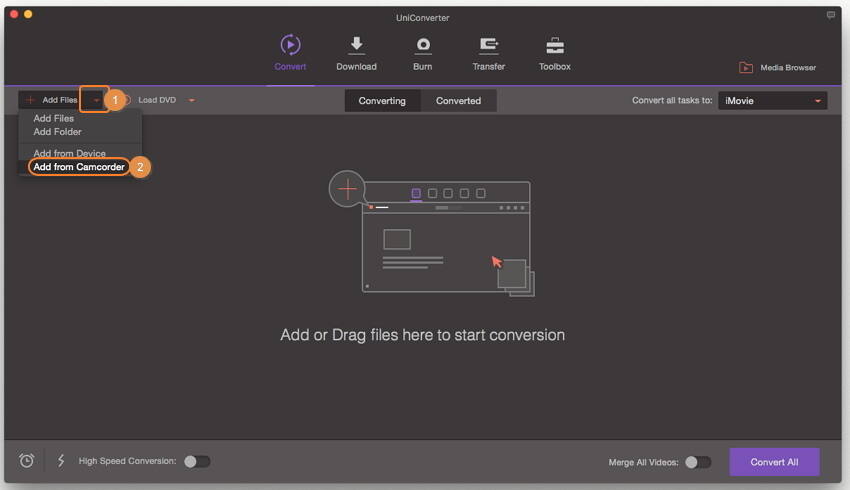
Schritt 2 Wählen Sie MP4 als Ausgabeformat.
Da TOD kein häufig eingesetztes Format darstellt, müssen Sie TOD in ein benutzerfreundliches Format wie MP4 konvertieren. Klicken Sie auf das umgedrehte Dreieck neben Alle Aufträge konvertieren in und klicken Sie auf Video > MP4. Wählen Sie dann die gewünschte Auflösung.
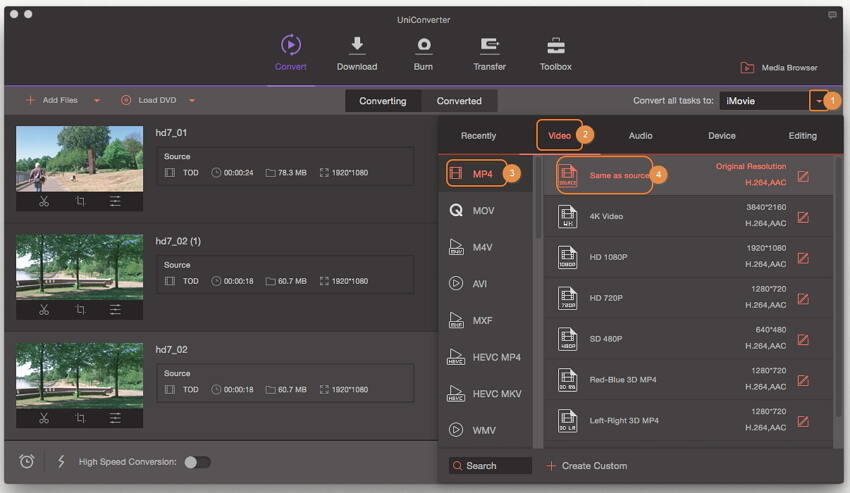
Schritt 3 Starten Sie die Konvertierung von TOD zu MP4.
Klicken Sie in der rechten unteren Ecke auf Alle konvertieren . Nach kurzer Wartezeit ist der Konvertierungsvorgang abgeschlossen. Nun finden Sie die konvertierten TOD-Videos auf dem Konvertiert -Tab.
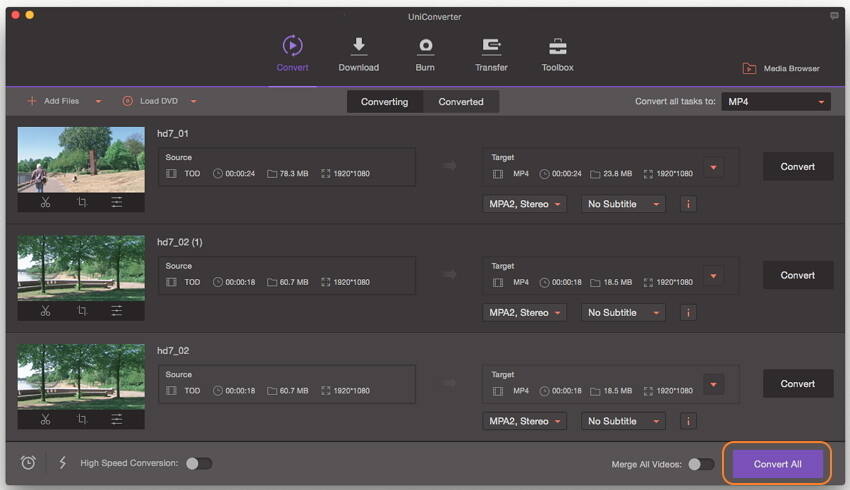
3. Hardware-Produkte zu JVC TOD Camcordern
- 2007: GZ-HD7 (HDD, SD/sdhc-Karte), GZ-HD3 (HDD, SD/sdhc-Karte)
- March 2008: GZ-HD5 (HDD, Microsdhc-Karte), GZ-HD6 (HDD, Microsdhc-Karte)
- Juni 2008: GZ-HD30, GZ-HD40 (HDD, Microsdhc-Karte, Dual TOD und Avchd-Aufnahmen)
4. Wie Sie TOD(M2T)-Dateien auf dem Mac kostenlos abspielen
Wie spielen Sie tod unter macOS Sierra ab? Das TOD-Format ist im Grunde eine Videodatei im MPEG2-Format. Auch wenn TOD mit avchd vergleichbar ist, lässt es sich nicht direkt auf Consumer-Videogeräten abspielen. Wenn Sie die Datei auf Ihrem Computer wiedergeben möchten, können Sie die Erweiterung von TOD einfach in MPG oder M2T umbenennen.
Normalerweise lassen sie sich im Mplayer OS X und VLC Media Player abspielen, da es sich um plattformspezifische Player für TOD-Dateien handelt. Mac-Anwender können TOD-Dateien direkt in Apple iMovie HD öffnen.
5. Wie Sie Audio aus TOD(M2T) auf dem Mac extrahieren (macOS Sierra wird unterstützt)
Wenn Sie Ihre Lieblingsaudiodatei passend zu Ihren Lieblingskameravideos abspielen möchten, stoßen Sie möglicherweise auf Probleme beim Extrahieren von Audio aus Videodateien. An diesem Punkt sollten Sie am besten einen Blick auf diesen guten TOD Konverter für Macwerfen. Sie erhalten Audiodateien innerhalb weniger Klicks, außerdem unterstützt die Software Sie beim Konvertieren von Audiodateien in verschiedene Formate wie MP3, M4A, WAV, AC3, AAC, MKA, OGG etc.
6. Wie Sie TOD(M2T)-Videos trimmen, zuschneiden und Effekte auf dem Mac hinzufügen
Wenn Sie lediglich die besten Clips Ihrer Kameravideos behalten möchten, können Sie Ihr Video per Klicken zuschneiden. Mit diesem kompletten Mac TOD-Konverterkönnen Sie außerdem weitere Effekte auf Ihre Videodateien anwenden, z.B. die Helligkeit der Videos ändern und so mehrere Videos in einer Datei zusammenführen.